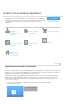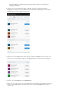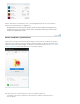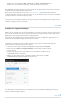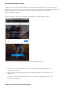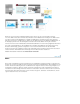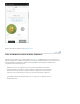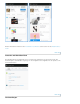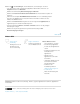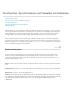Operation Manual
Stichwörter: Adobe Creative Cloud, Desktop, Behance, Typekit, Applikationen installieren, Applikationen
herunterladen
Twitter™- und Facebook-Beiträge fallen nicht unter die Bedingungen der Creative Commons-Lizenz.
Rechtliche Hinweise | Online-Datenschutzrichtlinie
Nach oben
Fragen an die
Community
Beteiligen Sie sich an
den Diskussionen
unserer Community.
Support kontaktieren
Nehmen Sie Kontakt mit
unseren Mitarbeitern auf.
Weitere Hilferessourcen
Versionshinweise | Creative
Cloud-Desktop-Applikation
Creative Cloud-Applikationen
starten
Installieren, Aktualisieren und
Deinstallieren von
Applikationen
Aktualisieren von
Applikationen auf Creative
Cloud 2015
Unterstützte Betriebssysteme
für Creative Cloud 2015
Fehlerbehebung bei
Download- und
Installationsproblemen
Häufig gestellte Fragen zur
Creative Cloud
Adobe ID, Anmeldung und
Kontohilfe
Wählen Sie
> Voreinstellungen, um den Bildschirm „Voreinstellungen“ zu öffnen.
Um sich bei der Creative Cloud-Desktop-Applikation abzumelden, klicken Sie auf
Allgemein und dann auf Abmelden.
Wählen Sie die Einstellung Benachrichtigungen einblenden.
Wählen Sie Creative Cloud-Client laufend aktualisieren, um automatische Updates zu
aktivieren.
Aktivieren Sie die Option Bei AEM-Elementen anmelden, um eine Verbindung mit dem
Repository für AEM-Elemente herzustellen. Weitere Informationen finden Sie unter
Arbeiten mit AEM-Elementen.
Wählen Sie Creative Cloud und geben Sie auf der Registerkarte Applikationen die
Applikationssprache und den Installationspfad an.
Auf den Registerkarten Dateien, Schriften und Behance können Sie die jeweiligen
Einstellungen festlegen.
Wählen Sie auf jeder Registerkarte die gewünschte Einstellung für OS-
Benachrichtigungen anzeigen.
Weitere Hilfe